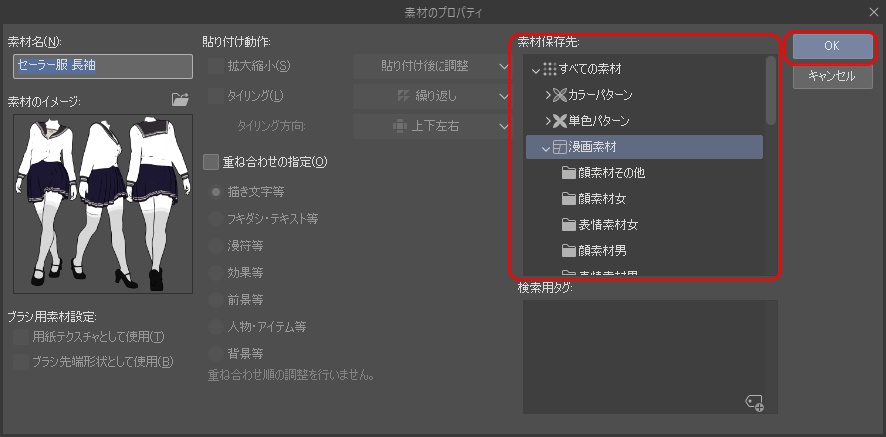AIでキャラの顔を作る
絵が描けない人がマンガを描く場合、ある程度見栄えのするキャラクターを用意したいですね。
当サイトの漫画術では、AIを使ってキャラを作ります。
キャラの3面図を用意する

Chara Selection(キャラ セレクション) 2025年 09月号 [雑誌] (Charaコミックス)

ちょっと作例としては、特定の漫画の画風に近すぎるかな…。kindle漫画とかで売るときに使うのはやめておいたほうがいいかもですね。
とにかく、画像生成AIで3面図を出します。
3面図を出すプロンプト:
日本のマンガっぽい画風のモノクロ線画でで、男性の首から上のみで3面図をモノクロの線画で描いて。服はビジネススーツにして。
3面図には、Front view、Side View(完全に横から。目がどちらか片方しか見えない)、Back View(後頭部のみ、顔が見えない)の3つを必ず含めて。特にBack-Viewは必ず含めること。それぞれの絵が重ならないように描いて。背景は必ず白にして、背景は必ず白で、着色を行わず線画のみにして。
まあ、たまにこれあの作品の画風だろってモロバレなやつが出てくるので、そこは注意です。
比較的、欲しい画像を出してくれたのはGemini Imagen3でした。
私は、gensparkについてた画像サービスで、Gemini Imagen3を指定して生成しました。
gensparkでGemini Imagen3を使う手順は以下の通り。
まず、gensparkのトップページを開きます。
プロンプトの下の「・・・」をクリックして、「イメージスタジオ」→「画像生成」を選びます。
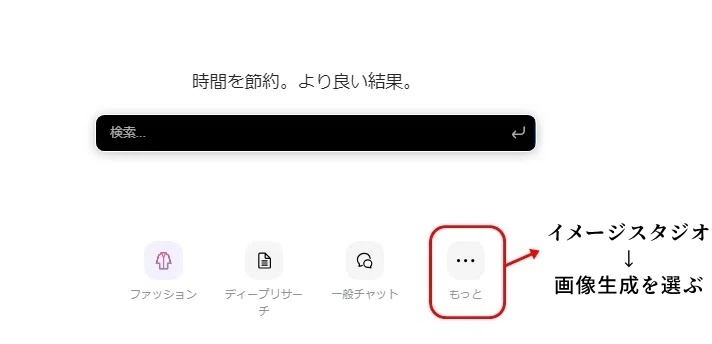
画像生成用のプロンプト画面になるので、一番左を「Gemini Imagen 3」に指定。右側2つを「漫画」「3:2」に指定。
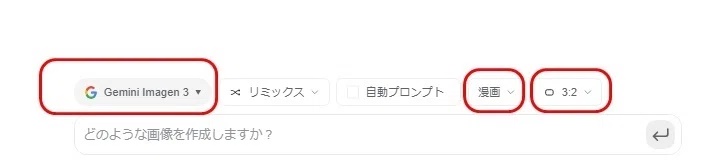
で、プロンプトをいれると、4パターンの画像が出力されます。
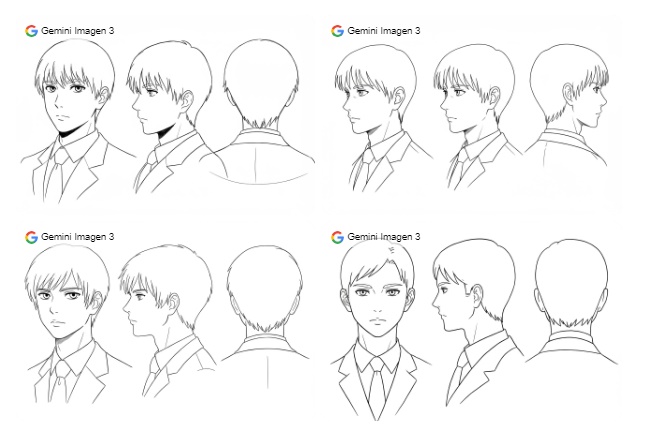
「自動プロンプト」をオンにすると指定通りにやってくれないことが多かったのでオフにしています。
なお、本家のImagen 3は、どうやって使ったらいいのか…使う前準備が入り組んでて、私は途中であきらめました。
gensparkは、以下のリンクから申し込むと一ヶ月無料で使えるので、まずは試してみてください。
↓
gensparkが1ヶ月無料で使えるリンク
※電話番号認証があるので、何度もタダで使う!というワザは使えません。
正面、横、後ろ姿が指示通りに出てこないときも多々あるので、何度も同じプロンプトを投入して「ガチャ」します。人間の目で見ていいのが出るまで、やり直しまくるというわけですね。

同じ出力内の3面図なら、同一キャラとして一貫性が保たれています。これをバラして使い回すことで、AI画像ながら「同一人物が漫画内で動いている」ということが実現できるというわけ。
といっても、たまに髪など細部が違っている三面図がでることがあるので、注意が必要です。
出てきた画像は、首部分がちゃんと露出しているものが使いやすいです。タートルネックのセーターとかだとイマイチ使いにくいんですね。
これを切り抜いて、素材化していきます。